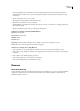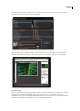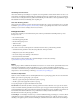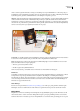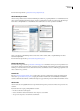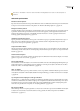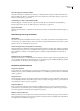Operation Manual
INDESIGN CS3
Handboek
12
Automatisch gegenereerde layouts uit XML
Automatiseer het maken en opmaken van documenten door InDesign-inhoud te integreren in XML-werkschema's met
behulp van XML-regels. Met de voorwaardelijke regels worden opmaak en layout automatisch aangepast op basis van de
inhoud. Zie “XML-regelsets” op pagina 484.
Ondersteuning voor XSLT- en CALS-tabellen met XML
Pas XSLT-stijlpagina's toe bij het importeren of exporteren van XML-inhoud, zodat XML-inhoud gemakkelijker op
InDesign-pagina's kan doorlopen. Zie “XML importeren en samenvoegen” op pagina 494.
Agate-maateenheden
Gebruik agate-maateenheden voor publicaties die zijn bestemd voor kranten. Zie “Maateenheden en linialen wijzigen” op
pagina 43.
Ondersteuning voor lange documenten
Tekstvariabelen
Automatiseer het gebruik van herhaalde elementen zoals kop- en voetteksten, productnamen en datumstempels. U kunt
doorlopende kop- en voetteksten maken op basis van de tekst en deze dynamisch laten bijwerken wanneer tekst op andere
pagina's doorloopt. Zie “Tekstvariabelen” op pagina 80.
Geavanceerde lijsten met opsommingstekens en nummering
Maak stijlvolle lijsten met duidelijk gestructureerde hiërarchische nummering. Stel stijlen, modi, uitlijning, inspringingen
en andere geavanceerde opties in voor de verschillende niveaus in lijsten met opsommingstekens en nummering. U kunt
lijsten onderbreken en verdelen over verschillende pagina's en artikelen. Zie “Opsommingstekens en nummering” op
pagina 224.
Krachtiger functies voor Zoeken/Wijzigen
Dankzij de nieuwe functies voor zoeken/wijzigen kunt u efficiënter zoeken en vervangen. U kunt zoekopdrachten opslaan,
een groot aantal documenten doorzoeken, het bereik van een zoekopdracht vergroten en GREP-uitdrukkingen gebruiken
in zoekopdrachten. Zie “Overzicht van Zoeken/Wijzigen” op pagina 126.
Aanpasbare gebruikersinterface
Aangepaste werkruimten
Door uw deelvenster- en menuwijzigingen op te slaan als een werkruimte, kunt u op elk gewenst moment uw aangepaste
werkruimten openen. U kunt verschillende werkruimten maken voor verschillende projecten en taken. Zie “Werkruimten
opslaan” op pagina 18.
Aangepaste menu's
U hebt rechtstreeks toegang tot vaak gebruikte opdrachten of u kunt training voor nieuwe werkschema's vereenvoudigen
door afzonderlijke menu-items een eigen kleur te geven of deze te verbergen. Sla aangepaste menu's op als onderdeel van
een werkruimte. Zie “Menu's aanpassen” op pagina 21.
Verbeterd regelpaneel
In het contextgevoelige regelpaneel worden de nuttigste instellingen weergegeven op basis van de objecten die u hebt
geselecteerd en het soort werk dat u uitvoert. U kunt het regelpaneel naar wens aanpassen en alleen de opties weergeven
die u het meest gebruikt. Zie “Overzicht van het regelpaneel” op pagina 19.
Flexibele, compacte deelvensters
Maak meer ruimte vrij voor de weergave van uw document, maar behoud de rechtstreekse toegang tot uw favoriete functies.
Ukuntgekoppeldedeelvenstersweergevenalspictogrammen;dedeelvenstersblijventoegankelijkenzijnsnelherkenbaar.
Zie “Beginselen van de werkruimte” op pagina 13.